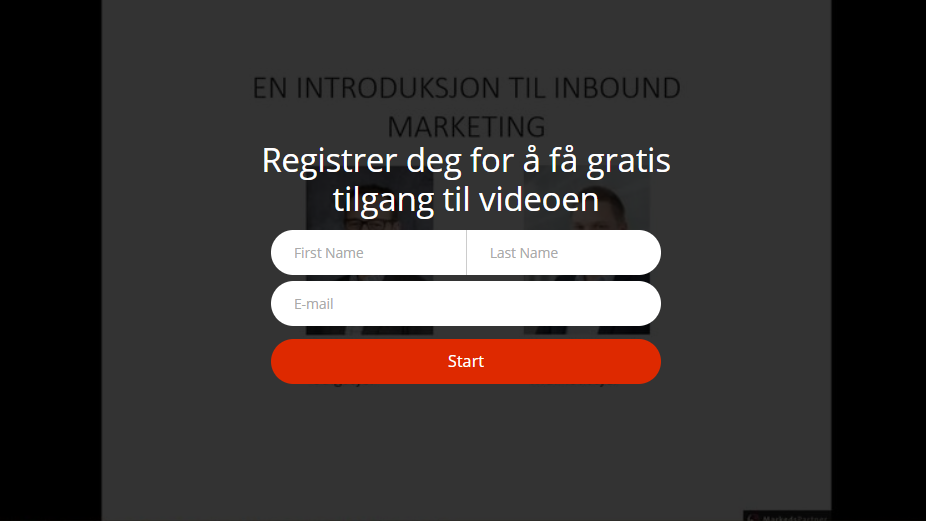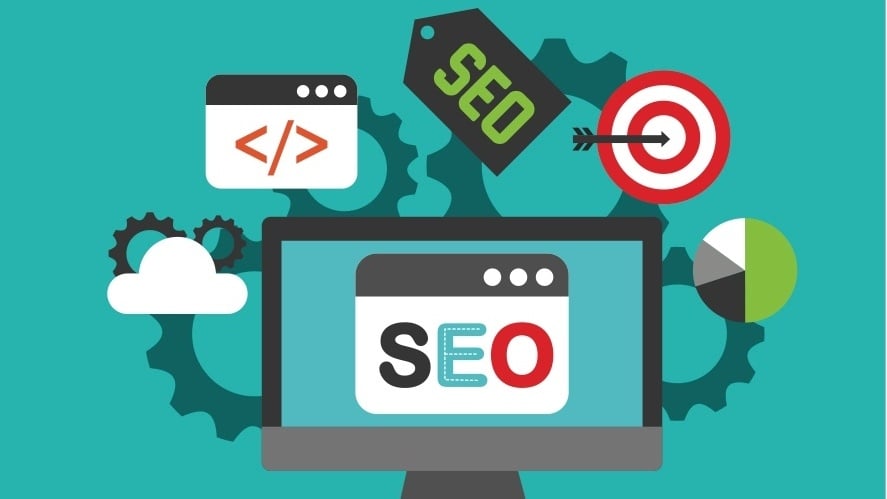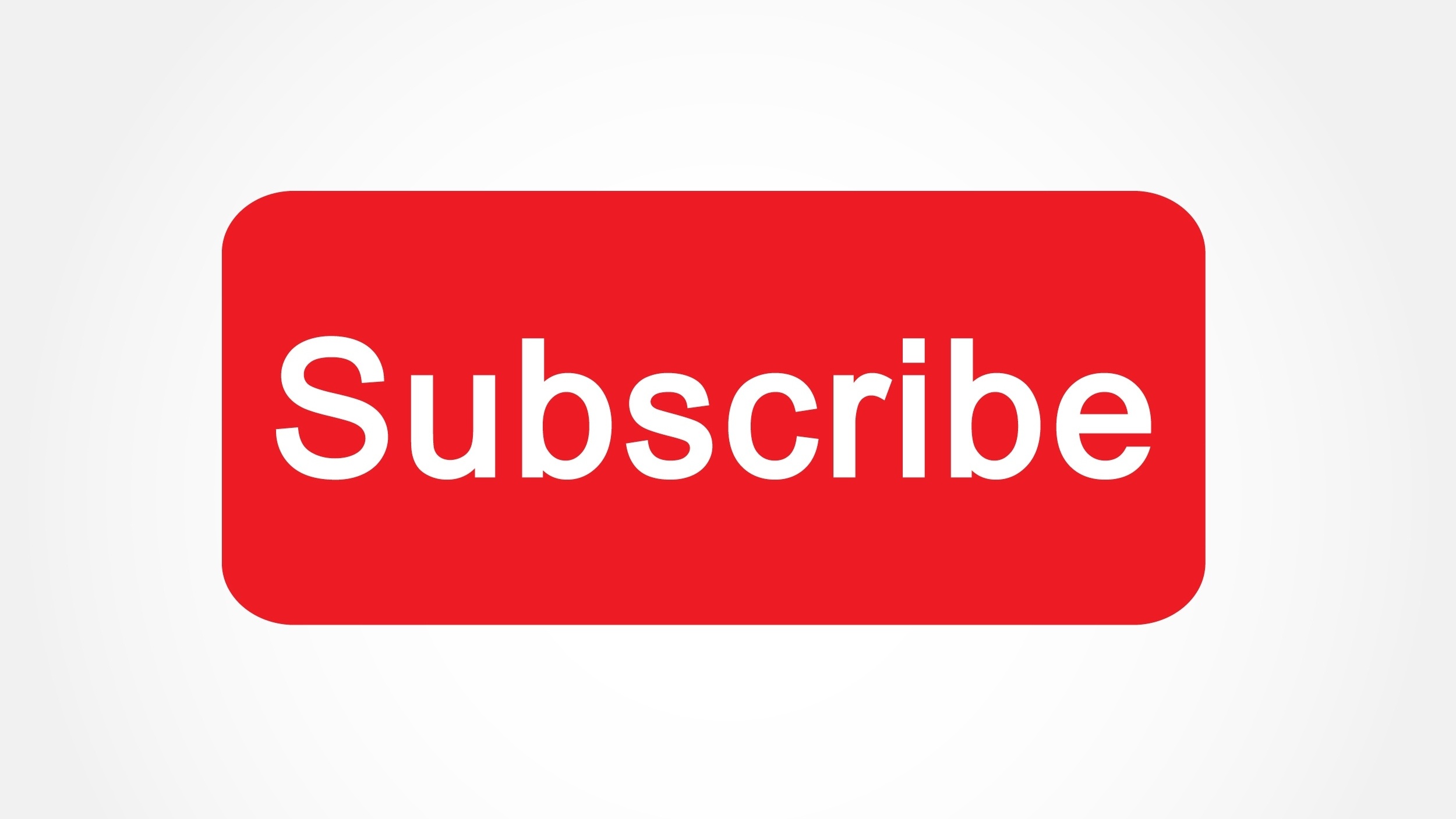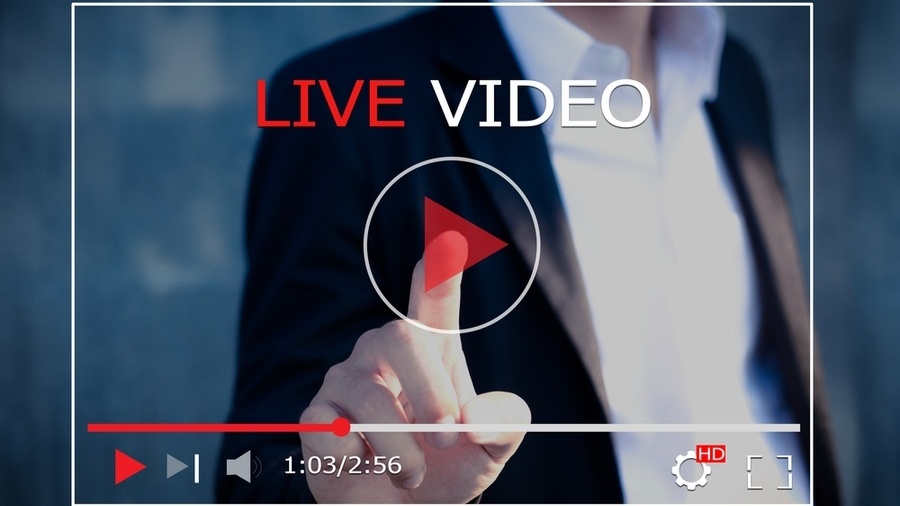En av de mest effektive taktikkene for leadsgenerering i dag er «gating» av videoer. Ofte innebærer det at ikke-registrerte brukere kun får se innledningen til en video. For å fortsette avspillingen må vedkommende oppgi kontaktinformasjonen sin i et pop up-skjema. I stedet for en betalingsmur som man ofte kaller det i nettaviser, kan vi beskrive en slik metode for videoer med «skjemamur». Denne typen leadsgenerering egner seg best for B2B-markedsføring - kanskje med unntak av videoer med merkevarebyggende budskap.
Tekniske forberedelser
Du trenger et videoverktøy som tillater skjemamur/pop up-skjema som pauser avspillingen av videoen. Eksempler på slike verktøy er Wistia, Brightcove, Vidyard og TwentyThree.
Konkrete ideer for best mulig utbytte
Plassering av skjemamur: Du kan som regel velge om skjemamuren skal plasseres før videoen starter, underveis eller etter at videoen er ferdig avspilt. Har du en lang og verdifull video, kan det være nyttig å gi seeren en smakebit på hva han har i vente, ved å plassere skjemamuren et lite stykke inn i videoen. Publiserer du en serie av videoer, kan et skjema på slutten av en video være passende. Her kan seeren registrere seg for å få varsel om når neste video i serien er live. Skal du samle seere til et webinar eller vise live-video innen kort tid, kan du velge å plassere skjemaet først i videoen.
Hvor mye informasjon skal du be om? Antall felter du velger i skjemaet ditt bør gjenspeile verdien for seeren. Er innholdets karakter av høy verdi, kan du be om mer enn kun e-postadresse - som for eksempel navn og firmanavn. Tenk som en nettavis: Hvor god er denne artikkelen? Kan jeg ta 3 kroner eller 40 kroner for denne?
Tvungen skjemamur? Noen av videoverktøyene lar deg benytte en «semi-tvungen» skjemamur. Det betyr at seeren kan klikke bort skjemaet og allikevel fortsette å se videoen uten å registrere seg. En semi-tvungen skjemamur egner seg bedre, dersom videoens innhold er av lavere verdi for seeren.
Automatiser: Dersom du benytter deg av en marketing automation-plattform, anbefaler jeg at du integrerer videoverktøyet med denne. Da kan du videresende både kontaktinformasjonen på leadsene du samler og statistikk over engasjement, samt automatisere markedsførings- og salgsløp basert på et leads interaksjon med videoene dine.
Detaljert fremgangsmåte
I og med at vi i MarkedsPartner benytter videoverktøyet TwentyThree, har jeg tatt utgangspunkt i dette verktøyet for fremgangsmåten:
- Logg deg inn på din TwentyThree-kanal.
- I hovedmenyen velger du Audience.
- Oppe til høyre, i linjen under hovedmenyen, klikker du på Collectors (skjemamurer).
- Klikk på den grønne knappen New Collector.

- Gi skjemaet et navn oppe til venstre.
- Used with: Søk etter tittelen på videoen(e) du ønsker å bruke skjemamuren på. Du kan velge flere videoer samtidig - klikk på videoen(e) for å markere de du ønsker å bruke. Etter at du har valgt video(er), vil antall videoer du har markert vises.
- Type: Velg hva slags type skjemamur du ønsker å bruke.
- Wall: Seeren må fylle ut skjemaet for å kunne starte videoen
- Interruptor: Seeren kan starte videoen, men vil bli avbrutt i avspillingen med en skjemamur. Her kan du også velge om seeren har lov til å hoppe over utfylling av skjemaet og fortsette avspillingen
- Afterwards: Seeren kan velge å fylle ut et skjema (for eksempel for å lære mer) etter avspillingen
- Conditional: Går på tvers av flere videoer. Her kan du velge hvor mange minutter med videoer seeren kan avspille før vedkommende må fylle ut et skjema for å se videre
- Description: Legg inn din beskrivelse av skjemaet. Trykker du på Require opt-in, kan du legge til en samtykke-tekst.
- Show a success message: Velg om seeren skal få en bekreftelse opp på skjermen etter at han har fylt ut skjemaet.
- Form: Velg hvilke felter du ønsker å inkludere i skjemaet.
- Trykk på Save.
Kilder
Brightcove: Getting Started With Video Gating
Cincopa: Intrigue Your Audience with Gated Video and Collect Leads
Relatert innhold
Webinar: Bør egentlig din bedrift holde webinar?
Webinar: Hvordan sette opp et webinar i praksis?
Vekstoppskrifter: Hvordan øke antall registreringer til webinarer?
Vekstoppskrifter: Hvordan bruke video til leadsgenerering
Vekstoppskrifter: Lag tutorials med Soapbox for å konvertere potensielle kunder
Først publisert 27.april 2018. Oppdatert 07.september 2018.